Wi-Fi Olmadan Google Chromecast Nasıl Kullanılır
Google Chromecast'in Kahraman / / June 01, 2022

Son Güncelleme Tarihi

WiFi ağınız bozuksa Chromecast'inizi onsuz kurabilir ve kullanabilirsiniz. Bu kılavuz size nasıl olduğunu gösterecektir.
Chromecast'ler evde eğlenmek için harikadır. Ama ya Wi-Fi'niz giderse? Wi-fi olmadan Chromecast'i nasıl kullanıyorsunuz?
Akıllı TV'niz yoksa Chromecast, TV'nizi akıllı hale getirmeniz için iyi bir yol sağlar. Örneğin, bir Chromecast, TV'nize HDMI aracılığıyla bağlanır ve telefonunuzdan TV monitörünüze içerik yayınlamak için Wi-Fi kullanır.
Chromecast'inizi Wi-Fi olmadan kullanmanın birkaç farklı yolu vardır. Örneğin, misafir modunu kullanabilir veya akıllı telefonunuzun WiFi erişim noktasını kullanmaya geçebilirsiniz. Daha sonra oyun oynayabilir, sunum yapabilir ve bunu kullanarak YouTube videoları izleyebilirsiniz.
Wi-Fi'niz sönerse veya sivilceliyse, Wi-Fi'siz bir Google Chromecast'i kullanmaya devam edebilirsiniz. Bu kılavuz size nasıl olduğunu gösterecektir.
Misafir Modunda Wi-Fi Olmadan Chromecast Nasıl Kullanılır
Chromecast'teki misafir modu özelliği, konukların Chromecast'e W-Fi olmadan bağlanması için tasarlanmıştır.
Wi-Fi olmadan Google Chromecast için misafir modunu kullanmak için:
- Android veya iPhone'unuzda Google Home uygulamasını başlatın
- Google Home uygulamasını açın ve Chromecast cihazınızın adına dokunun.
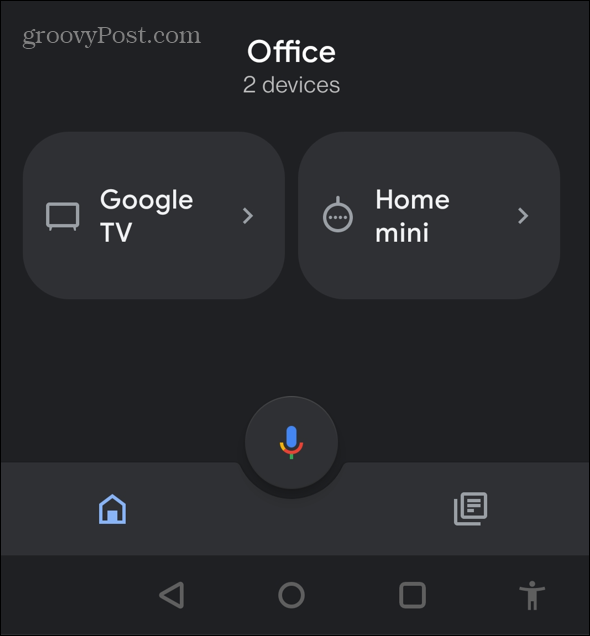
- öğesine dokunun. Ayarlar simgesi sağ üst köşede.
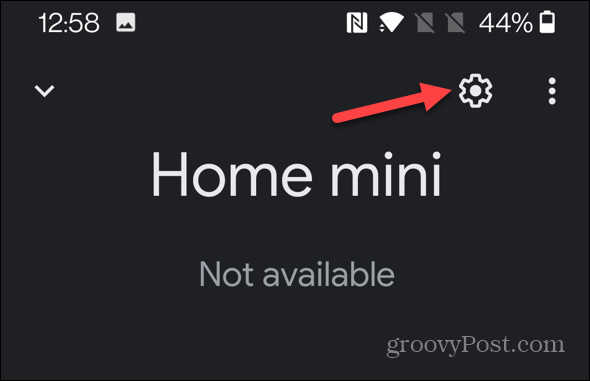
- Şimdi, Cihaz Ayarlarınızda gezinin ve guest modu. Ne yazık ki, listelenmiş misafir modunuz yoksa, o özelliğe sahip değilsiniz.
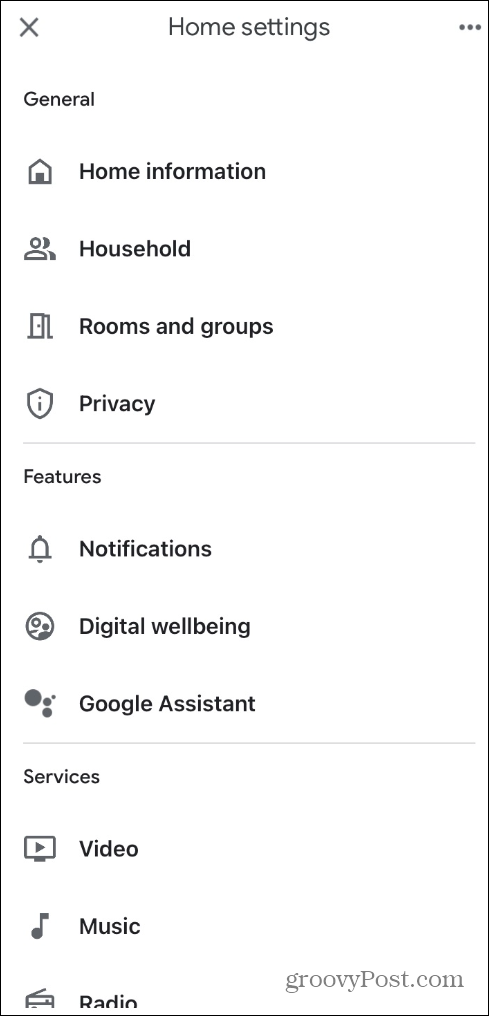
- Misafir modunuz varsa, altında listelenen bir PIN olacaktır. Bu, misafir modunun zaten etkin olduğu anlamına gelir.
- Değilse, bir kaydırıcı görmelisiniz; özelliği etkinleştirmek için ona dokunun.
- Etkinleştirildiğinde, içerik akışı yapmak istediğiniz uygulamaya gidin ve normal şekilde yayınlayın.
Google Cast Uygulaması ile Wi-Fi Olmadan Chromecast Nasıl Kullanılır
Misafir modunuz yoksa her zaman YouTube gibi Google Cast'e hazır bir uygulama kullanabilirsiniz.
Yayına hazır bir uygulama kullanmak için aşağıdaki talimatları kullanın:
- İlk olarak, en iyi başarı şansını sunacağından Chromecast donanım yazılımınızı güncelleyin.
- Ardından, ekranın sağ üst köşesindeki menüye dokunun.
- Ardından, menüden Chromecast'inizin adını seçin.
- Cast-ready uygulamasından oynatmak istediğiniz videoyu veya şarkıyı seçin.
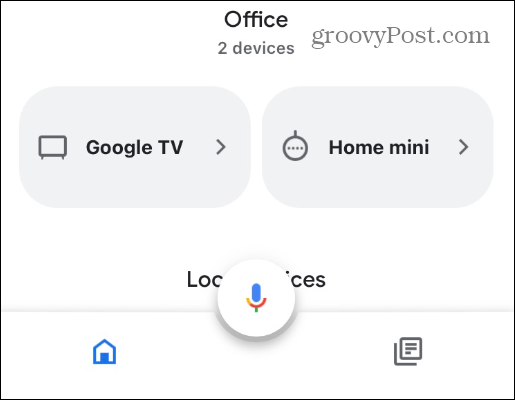
- Örneğin, YouTube uygulamasında oynatma seçeneklerinde yayınla düğmesine basın.
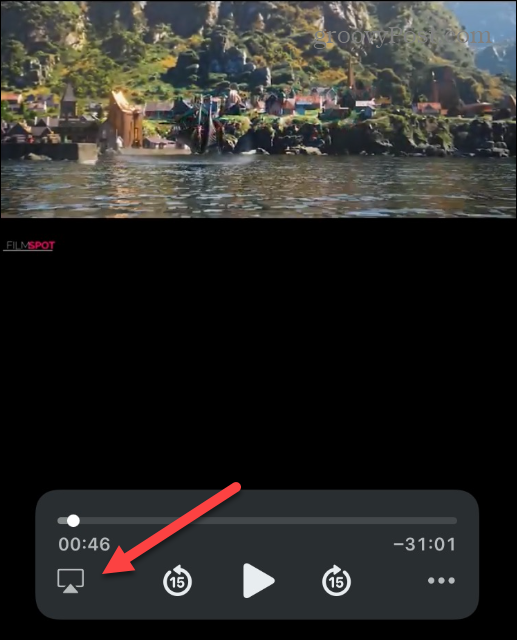
- Video oynatılmaya başlayacak ve büyük ekran TV'nizde izlenebilecek.
Chromecast'i Wi-Fi olmadan kullanmak için Akıllı Telefon Bağlantı Noktası kullanın
Wi-Fi'niz olmasa bile telefonunuzu bir Kablosuz bağlantı noktası. Telefonunuzda bir Wi-Fi ortak erişim noktası kurmak basittir. İşte bunu nasıl yapacağınız.
Bir iPhone ile bir Wi-Fi Hotspot oluşturmak için:
- Açık Ayarlar ve dokunun Kişisel ayarlar.
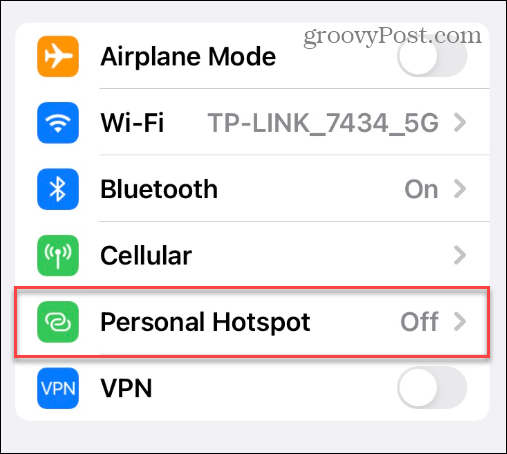
- Başkalarının katılması için anahtarı açın. Parola değil—kullanıcıların etkin noktaya katılmak için buna ihtiyacı olacak.
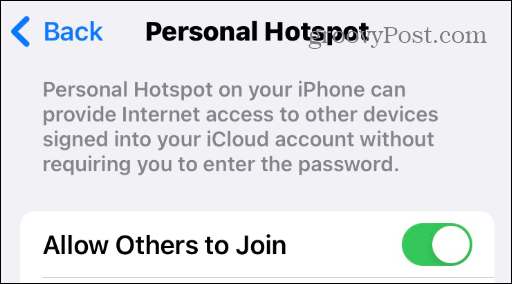
- Hatırlanması daha kolay bir şey için şifreyi değiştirmek isterseniz, Wi-Fi şifre ekranında değiştirin.
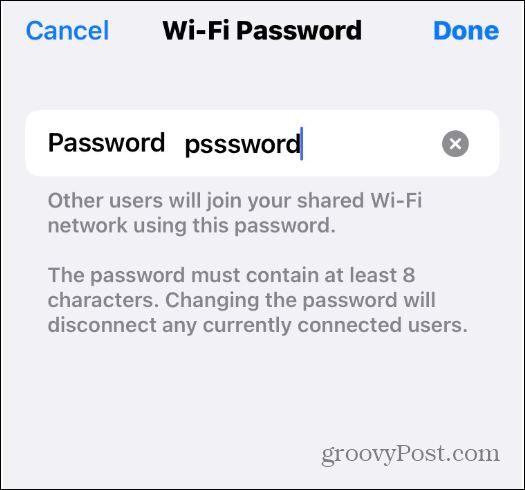
- Chromecast'i bağladığınızda, TV'nize akış yapabileceksiniz.
eğer bir Google TV'li Chromecast, onu bir Wi-Fi ortak erişim noktasına bağlamak, içeriği doğrudan oradan yayınlamanıza olanak tanır. Peacock, HBOMax gibi ağları yayınlayabileceksiniz, Disney Artı, Paramount Artı, ve diğerleri.
Google Chromecast'i Wi-Fi olmadan kullanın
Kendinizi aniden internet bağlantısı olmadan bulursanız, Google Chromecast'i Wi-Fi olmadan da kullanabilirsiniz. Ama Tabii ki, bunu yapmanın farklı yolları var, ancak Google-cast'e hazır bir uygulama kullanmak ve telefonunuzda bir etkin nokta oluşturmak işe yarayabilir. en iyi.
Sadece telefonunuzu kullanmak zorunda da değilsiniz. Windows 11 ve Windows 10'da bir erişim noktası oluşturabilirsiniz. PC'nin bir Ethernet bağlantısına sahip olduğundan emin olmanız gerekir. Bu makale için iPhone'da bir etkin nokta kullanmayı seçtik. Ancak Android'i bir Wi-Fi etkin noktasına da dönüştürebilirsiniz.
Chromecast'te daha fazlasını arıyorsanız, nasıl oynanacağına ilişkin makalemizi okuyun Chromecast'te Apple Müzik. Veya öğrenmek ilginizi çekebilir Windows 11'i Chromecast'e nasıl aktarırım. Ayrıca Windows'u Chromecast'e göndermek, sunum yapmak için kolay bir yol sağlar.
Windows 11 Ürün Anahtarınızı Nasıl Bulunur?
Windows 11 ürün anahtarınızı aktarmanız veya yalnızca temiz bir işletim sistemi yüklemesi yapmanız gerekiyorsa,...
Google Chrome Önbelleği, Çerezler ve Tarama Geçmişi Nasıl Temizlenir?
Chrome, çevrimiçi tarayıcı performansınızı optimize etmek için tarama geçmişinizi, önbelleğinizi ve çerezlerinizi depolama konusunda mükemmel bir iş çıkarır. Onun nasıl...
Mağaza İçi Fiyat Eşleştirme: Mağazada Alışveriş Yaparken Çevrimiçi Fiyatlar Nasıl Alınır
Mağazadan satın almak, daha yüksek fiyatlar ödemeniz gerektiği anlamına gelmez. Uygun fiyat garantisi sayesinde alışverişlerinizde online indirimlerden yararlanabilirsiniz...
Dijital Hediye Kartı ile Disney Plus Aboneliği Nasıl Hediye Edilir
Disney Plus'tan keyif alıyorsanız ve bunu başkalarıyla paylaşmak istiyorsanız, Disney+ Gift aboneliğini nasıl satın alacağınız aşağıda açıklanmıştır...


